Escenario
- Actualizar manualmente el entorno de ERA 6.5, ESMC 7.0 o ESMC 7.1 hacia la última versión de ESET PROTECT
Solución
Antes de comenzar
 ¿Es un usuario de Linux? Actualizar ESET Remote Administrator 6.5 (o posterior) para Linux hacia ESET PROTECT 8
¿Es un usuario de Linux? Actualizar ESET Remote Administrator 6.5 (o posterior) para Linux hacia ESET PROTECT 8- Si usa el componente ERA 6.x Proxy, actualice su infraestructura con ERA 6.x Proxy
- El componente ESET PROTECT Server solo soporta los sistemas operativos de 64-bit. Si utiliza ERA 6.5 o ESMC 7.0 en un equipo de 32-bit, necesita migrar a una máquina de 64-bit antes de actualizar hacia ESET PROTECT
- Si posee una base de datos antigua instalada (MySQL 5.5 o MSSQL 2008), actualice la base de datos a una versión compatible antes de actualizar ESMC Server
- Asegúrese de que cuenta con la última versión de tomcat antes de instalar
- Asegúrese de contar con la última versión de Java
Prerequisites
Antes de actualizar hacia ESET PROTECT, asegúrese de que se cumplan todos los prerrequisitos de instalación de ESET PROTECT.
Actualizar manualmente ESET Remote Administrator 6.5 y posterior a ESET PROTECT
- Haga clic sobre el siguiente enlace para descargar el enlace del instalador de ESET PROTECT para Windows:
Descargar el instalador de ESET PROTECT - Ejecute el archivo instalador Setup.exe.
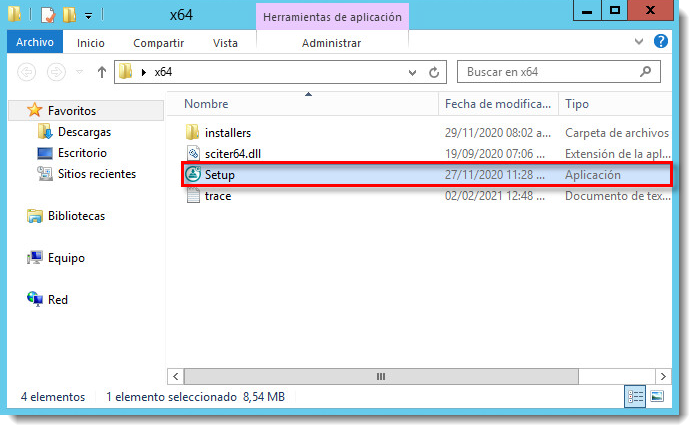
- Seleccione un idioma dentro del menú desplegable de Idioma y haga clic en Siguiente.

- Seleccione Actualizar todos los componentes y haga clic en Siguiente.
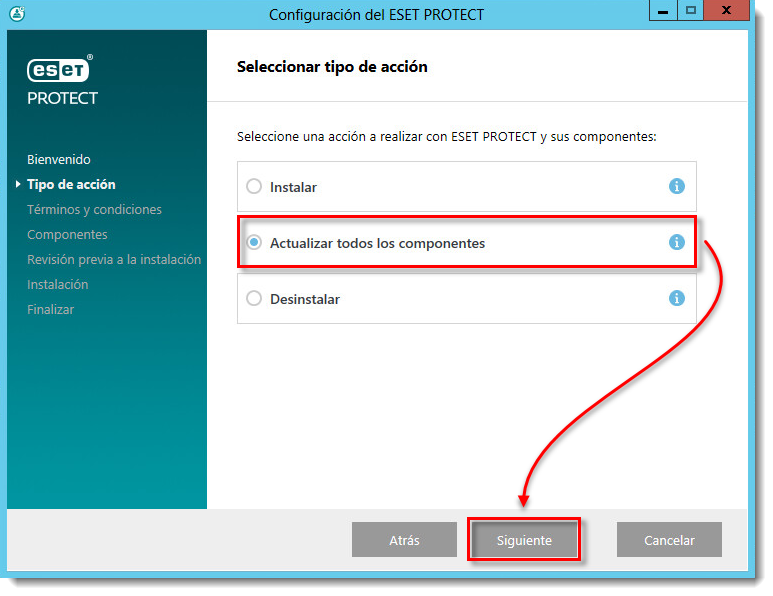
- Lea el Acuerdo de licencia de usuario final. Si acuerda, seleccione Acepto los términos del contrato de licencia. Haga clic en Siguiente.
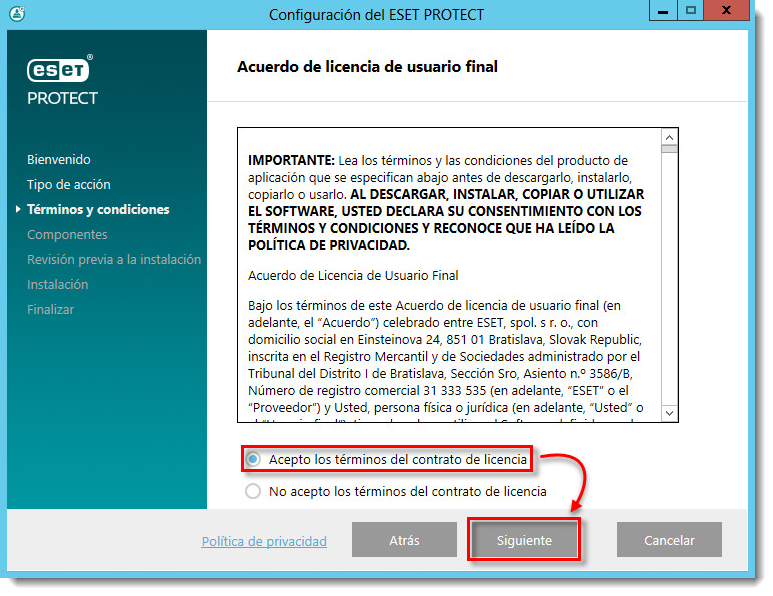
- Revise los componentes de ESET PROTECT que pueden ser actualizados y haga clic en Siguiente.

- Si se encuentra actualizando la Consola web, asegúrese de que se haya instalado Java de 64-bit. Si cuenta con múltiples versiones de Java instaladas en su sistema, recomendamos que desinstale las versiones anteriores (la versión más antigua soportada en Java 8) y solo conserve la última versión.
a) Para selecciona un Java ya instalado, seleccione Seleccione una instalación de Java, elija la carpeta donde se encuentra instalado (con una subcarpeta bin, por ejemplo, C:\Program Files\Amazon Corretto\jdk1.8.0_232) y haga clic en Aceptar. El instalador le informará si seleccionó una ruta inválida.
b) Haga clic en Actualizar para continuar o cambiar la ruta de instalación de Java.
b) Haga clic en Actualizar para continuar o cambiar la ruta de instalación de Java.
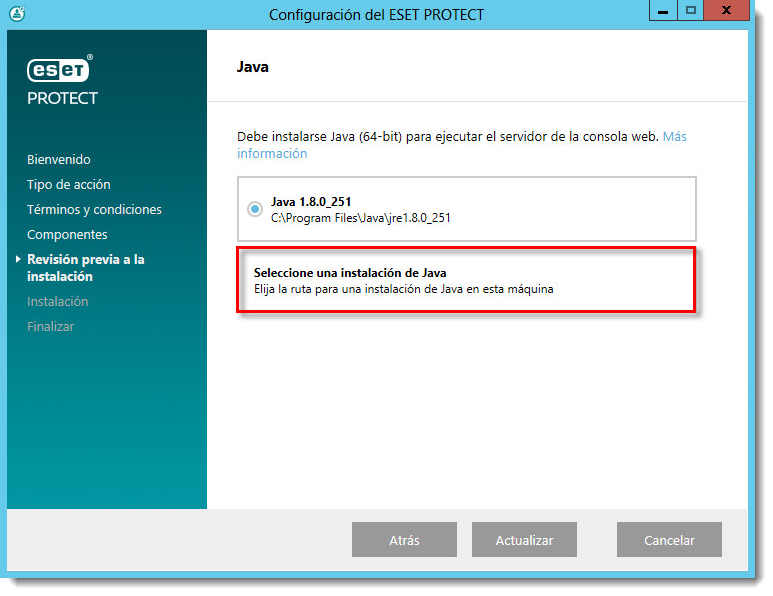
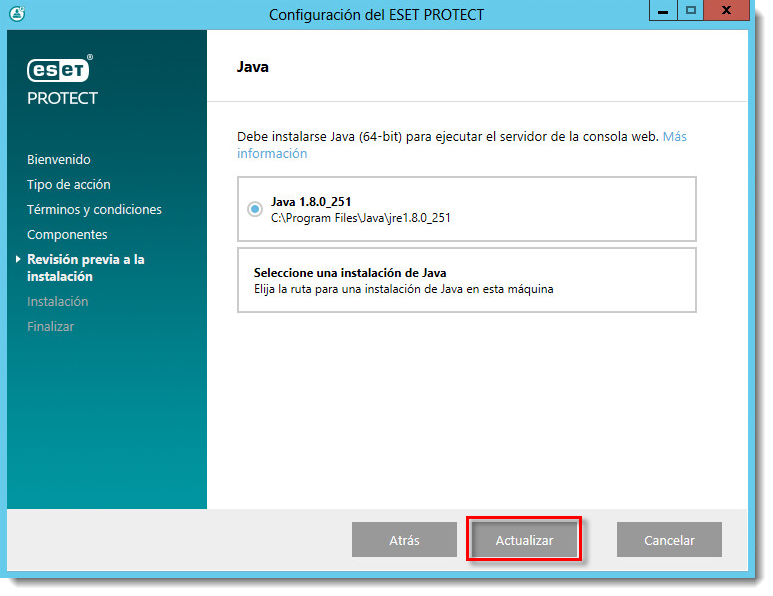
- Cuando la actualización se encuentra en progreso, el Asistente de instalación de ESET PROTECT no responde. La actualización puede demorar varios minutos, dependiendo de la configuración del sistema.
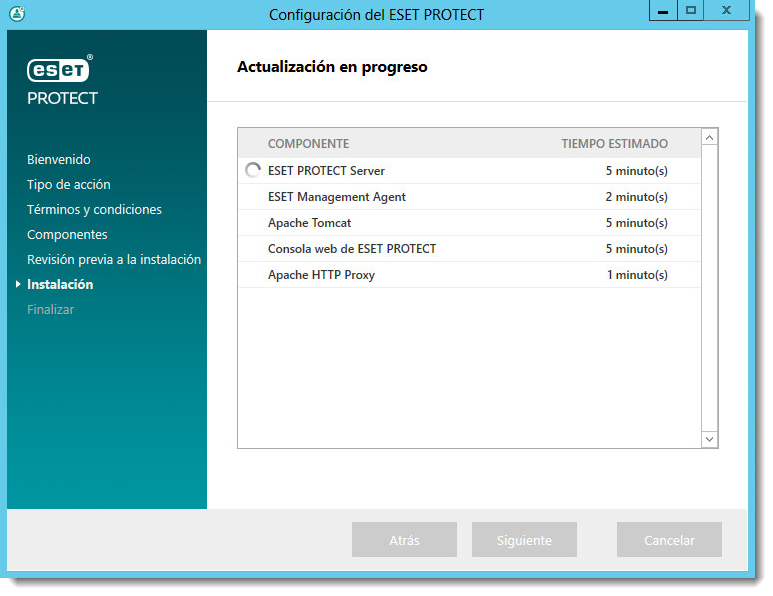
- Luego de que se complete la actualización, haga clic en Finalizar.
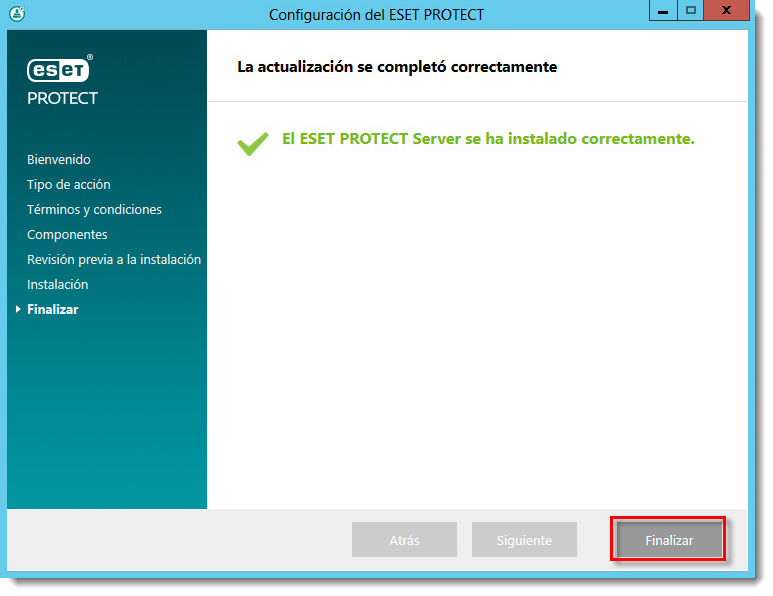
- Abra el navegador web e inicie sesión en la Consola web de ESET PROTECT.